L
LandingTrack
Alfa
¡Usuario con pocos negocios! ¡Utiliza siempre saldo de Forobeta!
Muy buenas a todos¡
Hoy veremos un poquito de Active Revenue y cómo montar una campaña de Push notification - muy similar al Native pero más personal y con más impacto en el usuario.
Paso 1— Conectar Active Revenue con Landingtrack
Primero decir que Active Revenue tiene distintos formatos publicitarios:
1- Push Notification.
2- Native.
3- Banner /Display.
4- Zero Click / Redirect.
5- Pop
Si todavia no estáis familiarizados con los términos muy sencillo - búscalos o preguntanos 🙂
Vamos entonces, selecionamos Active Revenue de la lista de DSP integrados por API y rellenamos los siguientes camppos:
1- User: Tu usuario en Active Revenue
2- Password: Tu Password en Active Revenue
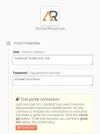
Una vez lo tenemos conectado, (siempre un check verde junto a su nombre)
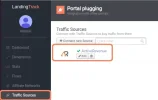
Vamos a terminar la confirguración de Active Revenue haciendo click en el botón > Edit.
Del Menu en la derecha hacemos click en > URL Tokens, vamos añadir algunos nuevos para poder recibir información extra de cada click que compramos.
Verás que es sencillo porque ya tenemos todos sus tokens listados, luego tan solo debes eligir un paramtero y luego el token que quieras recibir con la casilla. Recuerda una vez añadidos guardar y ya tendriamos Active Revenue completamente configurado. (a falta del postback)
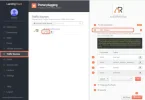
El siguiente paso será Crear una Dimension, bajo la cual conectaremos Active Revenue para que envie tráfico a nuestra ofertas. Selecionamos la fuente, nuestro dominio y el TAG de Mainstream o Adulto y asi ya podremos obtener el nombre de campaña y la URL.
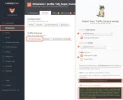
Recuerda setear las reglas de optimización, al menos que quieras seguir optimizando a mano 🙂
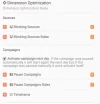
Y por si no te acordabas de que son o como se usan - puedes seguir leyendo AQUI
Ahora debemos crear la Campaña en Active Revenue , para ello hacemos login y luego en click > Campaign > Create a Campaign y veremos los distintos formatos pubicitarios. Para este ejemplo hemos comentado que utilizaremos tráfico Push.
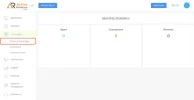
En la siguiente vista veremos el Menu donde podemos :
- Añadir el nombre de nuestra campaña.
- EL budget diario y total
- Nuestra Puja
- Frecuencia. (cuantas veces se muestra nuestro anuncio al dia por IP unica)
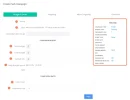
En el siguiente apartado podemos confirgurar los siguientes aspectos de la campaña:
- Pais
- Sistema operativo
- Browser
- Conexion (Wifi - 3g)
- Horario (cuando queremos que se active nuestra campaña ) no recomendamos que lo hagas desde Active Revenue sino más bien de LandingTrack - mucho más sencillo y rápido.
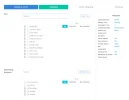
La parte de micro targeting tal vez sea un poco avanzada en nuestra primera campaña luego vamos a ir al siguiente paso : Creatives ; Hacemos click en > Add new Ad - y seguimos los pasos que contamos a continuación:
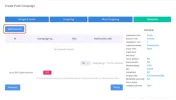
Necesitamos si o si rellenar los siguientes campos:
1- Tittle: Titulo que se mostrará en la notificación al usuario
2- Description: una breve descripción de tu oferta, producto. No te pases mucho con la creatividad
3- Destination URL: es la URL de campaña que LandingTrack te generó previamente.
4- Call to action : un pequeño texto estilo :" Descarga ahora" , "última hora" - "edición Limitada" etc..
5- Main images: los tamaños recomendable por el equipo de Active Revenue son : 192 x 192 y 492 x 328
6- Icon images: los tamaños recomendable por el equipo de Active Revenue son : 96 x 96 y 192 x 192
Recuerda que son recomendaciones, es decir, te aconsejamos que pruebes con distintos Titulos, descripciones, formatos de imagen ya que cada página web tiene su publico.

Una vez hemos guardado y enviado la campaña aprobación, tan solo debemos sincronizar la nueva campaña con LandingTrack
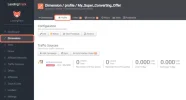
!Bueno¡ Ya tenemos todo integrado, sincronizado y sólo debemos esperar a que entre el tráfico, puedes ir si quieres a darte una vuelta
De esta forma ya tendriamos la Red Tráfico Active Revenue completamente integrada con LandingTrack y listos para empezar a recibir trafico.
Si todavía no sabes quién es Active Revenue y necesitas más información, siempre puedes visitiar su página Web Active Revenue - y si quieres seguir viendo nuestras integraciones puedes hacerlo aquí, en MEDIUM.
Hoy veremos un poquito de Active Revenue y cómo montar una campaña de Push notification - muy similar al Native pero más personal y con más impacto en el usuario.
Paso 1— Conectar Active Revenue con Landingtrack
Primero decir que Active Revenue tiene distintos formatos publicitarios:
1- Push Notification.
2- Native.
3- Banner /Display.
4- Zero Click / Redirect.
5- Pop
Si todavia no estáis familiarizados con los términos muy sencillo - búscalos o preguntanos 🙂
Vamos entonces, selecionamos Active Revenue de la lista de DSP integrados por API y rellenamos los siguientes camppos:
1- User: Tu usuario en Active Revenue
2- Password: Tu Password en Active Revenue
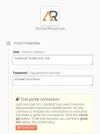
Una vez lo tenemos conectado, (siempre un check verde junto a su nombre)
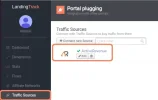
Vamos a terminar la confirguración de Active Revenue haciendo click en el botón > Edit.
Del Menu en la derecha hacemos click en > URL Tokens, vamos añadir algunos nuevos para poder recibir información extra de cada click que compramos.
Verás que es sencillo porque ya tenemos todos sus tokens listados, luego tan solo debes eligir un paramtero y luego el token que quieras recibir con la casilla. Recuerda una vez añadidos guardar y ya tendriamos Active Revenue completamente configurado. (a falta del postback)
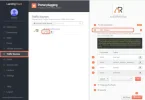
El siguiente paso será Crear una Dimension, bajo la cual conectaremos Active Revenue para que envie tráfico a nuestra ofertas. Selecionamos la fuente, nuestro dominio y el TAG de Mainstream o Adulto y asi ya podremos obtener el nombre de campaña y la URL.
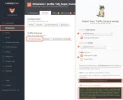
Recuerda setear las reglas de optimización, al menos que quieras seguir optimizando a mano 🙂
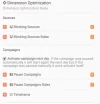
Y por si no te acordabas de que son o como se usan - puedes seguir leyendo AQUI
Ahora debemos crear la Campaña en Active Revenue , para ello hacemos login y luego en click > Campaign > Create a Campaign y veremos los distintos formatos pubicitarios. Para este ejemplo hemos comentado que utilizaremos tráfico Push.
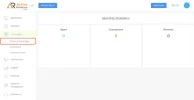
En la siguiente vista veremos el Menu donde podemos :
- Añadir el nombre de nuestra campaña.
- EL budget diario y total
- Nuestra Puja
- Frecuencia. (cuantas veces se muestra nuestro anuncio al dia por IP unica)
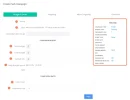
En el siguiente apartado podemos confirgurar los siguientes aspectos de la campaña:
- Pais
- Sistema operativo
- Browser
- Conexion (Wifi - 3g)
- Horario (cuando queremos que se active nuestra campaña ) no recomendamos que lo hagas desde Active Revenue sino más bien de LandingTrack - mucho más sencillo y rápido.
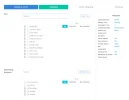
La parte de micro targeting tal vez sea un poco avanzada en nuestra primera campaña luego vamos a ir al siguiente paso : Creatives ; Hacemos click en > Add new Ad - y seguimos los pasos que contamos a continuación:
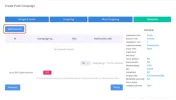
Necesitamos si o si rellenar los siguientes campos:
1- Tittle: Titulo que se mostrará en la notificación al usuario
2- Description: una breve descripción de tu oferta, producto. No te pases mucho con la creatividad
3- Destination URL: es la URL de campaña que LandingTrack te generó previamente.
4- Call to action : un pequeño texto estilo :" Descarga ahora" , "última hora" - "edición Limitada" etc..
5- Main images: los tamaños recomendable por el equipo de Active Revenue son : 192 x 192 y 492 x 328
6- Icon images: los tamaños recomendable por el equipo de Active Revenue son : 96 x 96 y 192 x 192
Recuerda que son recomendaciones, es decir, te aconsejamos que pruebes con distintos Titulos, descripciones, formatos de imagen ya que cada página web tiene su publico.

Una vez hemos guardado y enviado la campaña aprobación, tan solo debemos sincronizar la nueva campaña con LandingTrack
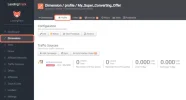
!Bueno¡ Ya tenemos todo integrado, sincronizado y sólo debemos esperar a que entre el tráfico, puedes ir si quieres a darte una vuelta
De esta forma ya tendriamos la Red Tráfico Active Revenue completamente integrada con LandingTrack y listos para empezar a recibir trafico.
Si todavía no sabes quién es Active Revenue y necesitas más información, siempre puedes visitiar su página Web Active Revenue - y si quieres seguir viendo nuestras integraciones puedes hacerlo aquí, en MEDIUM.
Última edición:

